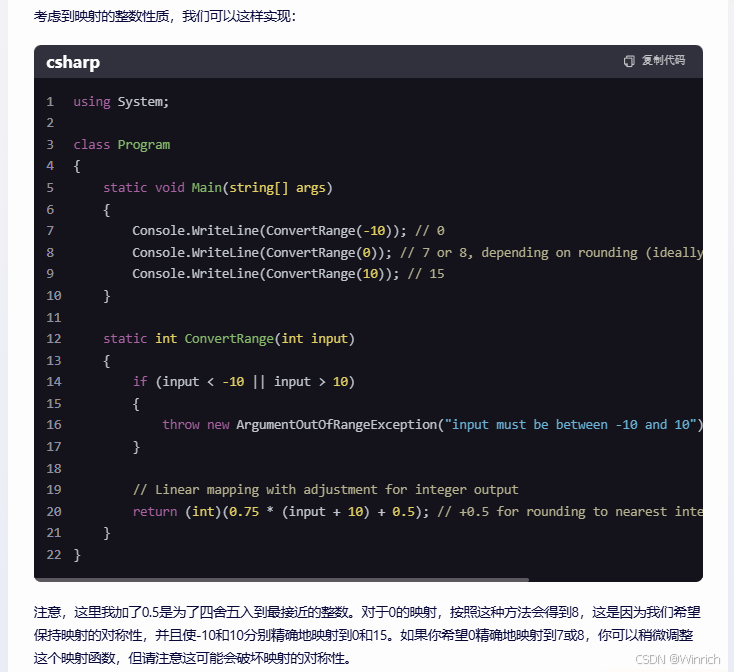关键词
自助机产品、排队呼叫功能、网络喇叭、百度语音合成SDK、微软TTS
阅读建议
对自助机产品功能扩展感兴趣的读者、需要实现远程语音呼叫功能的开发者、想要了解网络喇叭选型及其使用的技术人员、对百度语音合成SDK和微软TTS感兴趣的开发者
阅读时长
预计阅读时长:15-20分钟。这个阅读时长是基于文章内容的详细程度和技术深度来预估的,读者可以在这个时间内较为全面地了解整个项目的需求、解决思路、准备工作以及具体的开发工作。

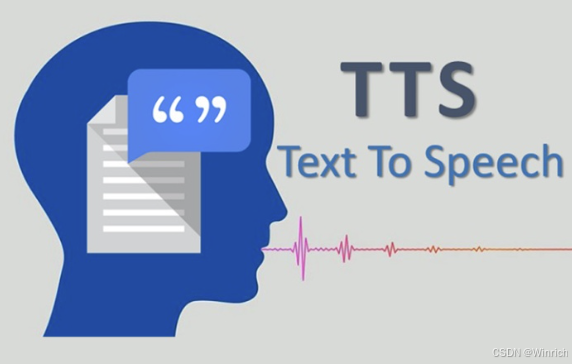
目录
需求
近日公司的自助机产品要在现有自助服务功能的基础上,增加一个排队呼叫功能。考虑到现有自助服务需要对申请人进行语音提示,新增的排队呼叫发声不能放在本地,应另外想办法。
解决思路
经研究采用了网络喇叭的方式:本地语音提示,仍然采用本机TTS并发声播放;另购入一个网络喇叭,在需要对排队人员进行呼叫时,本机从服务器获取呼叫信息(排队号、窗口),调用网络喇叭自带的TTS,或者使用互联网(如百度开放平台)的语音合成,实现远端(喇叭安装在等候区上方)播放。
准备工作
网络喇叭的选型:由于等候区上方的吊顶周边无电源,故选择了一款支持POE供电的网络喇叭。喇叭自带配套软件,可实现文本合成、实时采集等功能。
POE供电模块:网络喇叭功率20W,需要选择单口供电功率20W以上的POE交换机或者供电模块。
将POE交换机连接电源,自助机连接网线至POE交换机,再从该交换机引出一根网线,经由吊顶穿线,连接等候区上方的吊装网络喇叭。
开发工作
准备
在Visual Studio中,使用Nuget安装Baidu.Aip包
使用Nuget安装System.Speech包,并添加"using System.Speech.Synthesis;"的引用
百度语音合成SDK(短文本)的使用
申请账号获得授权
注册百度开发者平台账号,新建应用并申请百度云语音合成服务,最终得到API_KEY、Secret_KEY两个参数值。
调用百度语音合成SDK
cs
var API_KEY = this.txtAppKey.Text;
var SECRET_KEY = this.txtSecreKey.Text;
var _ttsClient = new Baidu.Aip.Speech.Tts(API_KEY, SECRET_KEY);
_ttsClient.Timeout = 60000; // 修改超时时间
// 可选参数
var option = new Dictionary < string,
object > () {
{
"spd",
GetStandardSpeed(this.trbSpeed.Value)
}, // 语速,取值0-15,默认为5中语调
{
"vol",
GetStandardVolume(this.trbVolume.Value)
}, // 音量:基础音库取值0-9
{
"per",
cbBaiduReader.SelectedIndex
}, // 发音人:度小美=0,度小宇=1,度逍遥(基础)=3,度丫丫=4
{
"aue",
6
} //下载的文件格式, 3:mp3(default) 4: pcm-16k 5: pcm-8k 6. wav
};
// 使用提供的文本和可选参数进行语音合成
var result = _ttsClient.Synthesis(this.txtContent.Text.Trim(), option);
// 检查结果的错误代码,如果为0(或result.Success为真),表示合成成功
if (result.Success) // 或 result.ErrorCode为0
{
// 使用MemoryStream来读取合成后的语音数据
using (MemoryStream ms = new MemoryStream(result.Data))
{
// 使用SoundPlayer来播放语音
using (System.Media.SoundPlayer sp = new System.Media.SoundPlayer(ms))
{
sp.Play();
}
}
}注:由于System.Media.SoundPlayer仅能播放wav,故百度语音合成参数"aue"固定位6(wav格式)。
微软TTS的使用
获取当前Windows中的发音人信息:
cs
// 使用SpeechSynthesizer类创建一个语音合成器实例,并确保在完成后释放资源
using (SpeechSynthesizer synthesizer = new SpeechSynthesizer())
{
// 遍历并获取系统已安装的所有语音
foreach (var voice in synthesizer.GetInstalledVoices())
{
// 获取当前语音的详细信息
var info = voice.VoiceInfo;
// 将语音的名称添加到comboBox1的下拉列表中,供用户选择
comboBox1.Items.Add(info.Name);
}
}调用微软TTS
cs
// 使用SpeechSynthesizer类创建一个新的语音合成器实例
using(var synthesizer = new SpeechSynthesizer()) {
// 将语音输出设置为默认音频设备
synthesizer.SetOutputToDefaultAudioDevice();
// 从comboBox1中选择一个语音,这里的comboBox1可能是一个下拉列表,用于选择不同的语音
synthesizer.SelectVoice(comboBox1.Text);
// 设置语音的音量,音量值通过调用GetStandardVolume函数和trbVolume控件的值来确定
synthesizer.Volume = GetStandardVolume(this.trbVolume.Value);
// 设置语音的语速,语速值通过调用GetStandardSpeed函数和trbSpeed控件的值来确定
synthesizer.Rate = GetStandardSpeed(this.trbSpeed.Value);
// 读取txtContent文本框中的内容,并去除首尾的空白字符,然后使用语音合成器朗读这段文本
synthesizer.Speak(this.txtContent.Text.Trim());
}其他代码
另外,考虑到百度语音合成和微软TTS的音量、语速的取值范围不尽相同,故编写二者标准化方法进行转换:
cs
// 定义了一个私有方法GetStandardVolume,用于根据当前的TTS引擎获取标准音量。
// 入参为微软tts要求的0-100
private int GetStandardVolume(int currentVolume)
{
// 判断当前的TTS引擎是否为百度。
// 如果是百度引擎(音量范围0-9),则将当前音量乘以0.09作为标准音量返回。
// 如果不是百度引擎,则直接返回当前音量。
return currentTTSEngine == CurrentTTSEngine.Baidu
? (int)(0.09 * currentVolume)
: currentVolume;
}
// 定义了一个私有方法GetStandardSpeed,用于根据当前的TTS引擎获取标准语速。
//入参为微软tts要求的-10~10
private int GetStandardSpeed(int currentSpeed)
{
// 判断当前的TTS引擎是否为百度。
// 如果是百度引擎(语速取值范围0-15),则计算标准语速,计算方式为:当前语速加10后乘以0.75,再加0.5,最后转换为整数返回。
// 如果不是百度引擎,则直接返回当前语速。
return currentTTSEngine == CurrentTTSEngine.Baidu
? (int)(0.75 * (currentSpeed + 10) + 0.5)
: currentSpeed;
}至于上面映射的线性关系参数的确定,让AI帮了忙: